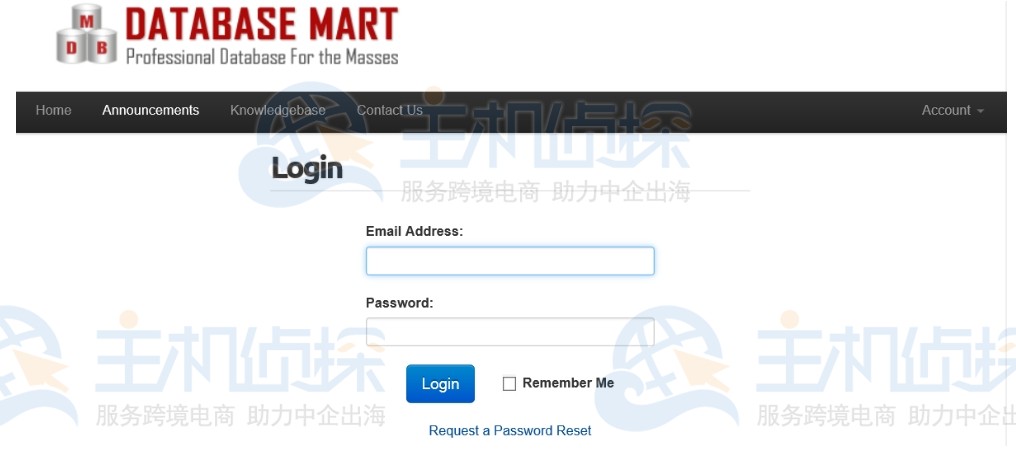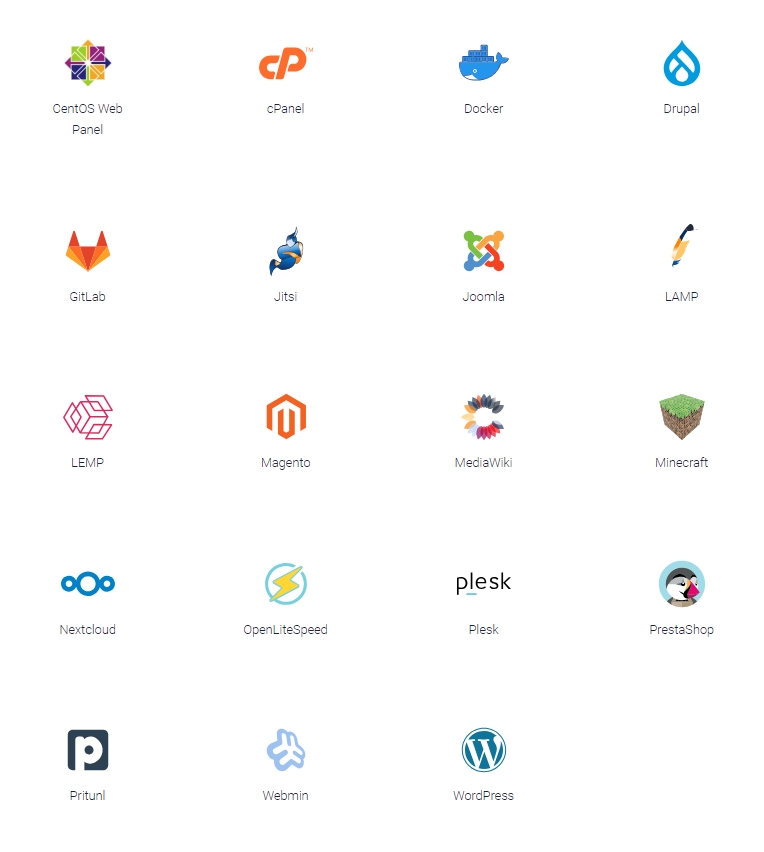DigitalOcean Droplets是基于Linux的虚拟机,运行在虚拟化硬件之上,用户创建的每个Droplet都是一台新服务器,以独立使用,也可以作为更大的基于云的基础架构的一部分使用。本文介绍了在DigitalOcean控制面板中创建Droplets的方法,仅供参考。
登录DigitalOcean帐户,然后登录控制面板后,单击右上角的绿色“创建”按钮以打开创建菜单。在创建菜单中,单击Droplets以打开Droplet创建页面,如果没有任何Droplet,则“资源”选项卡会显示一个大的蓝色,点击“开始使用 Droplet”按钮,将进入Droplet创建页面。
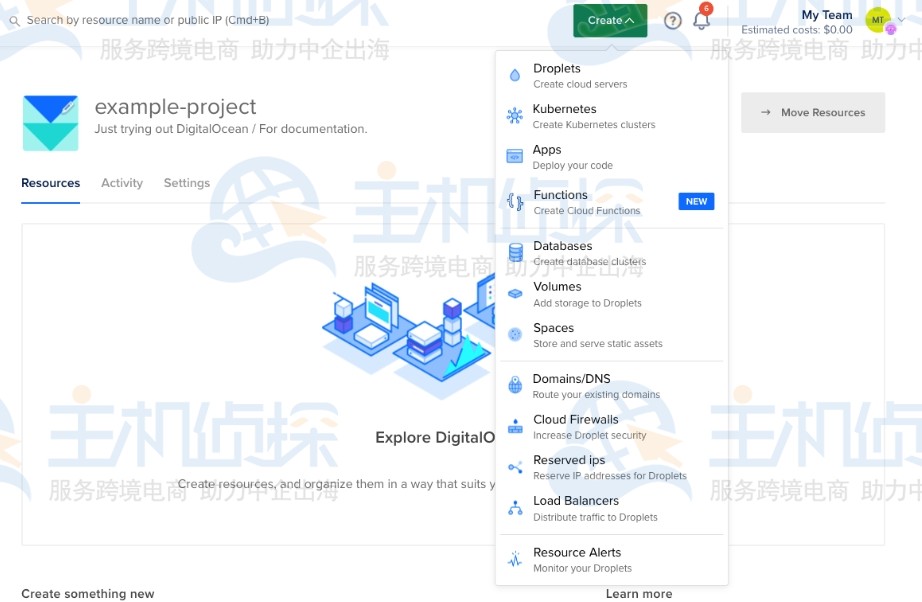
一、选择数据中心
在Choose Region(选择区域)部分中,选择要在其中创建Droplet的数据中心。
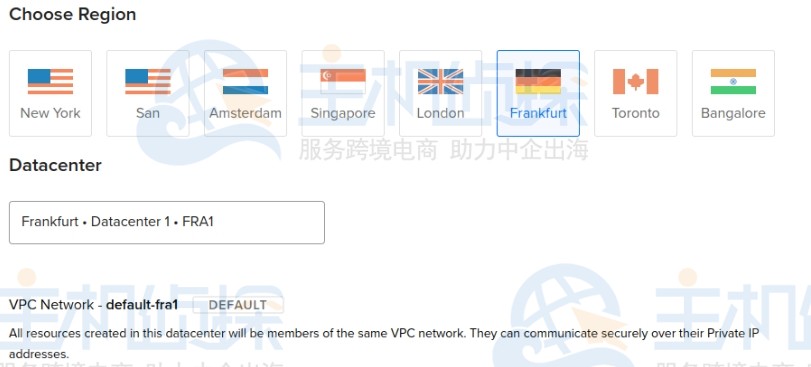
二、选择图像
在“选择图像”部分中,选择要用于Droplet的操作系统、应用程序、数据库等。
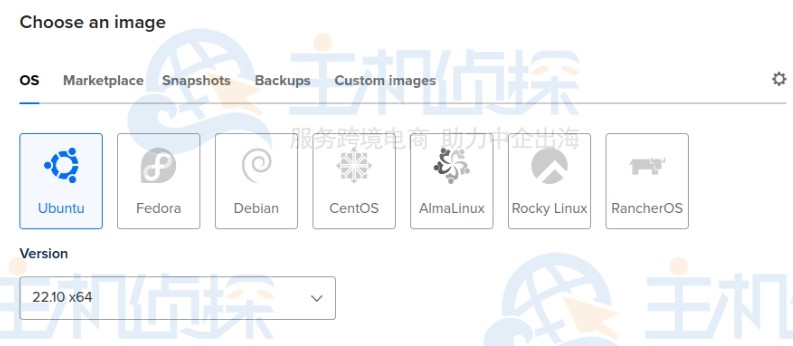
三、选择尺寸
在Choose Size(选择大小)部分中,可以选择Droplet的RAM、存储空间和CPU内核量。
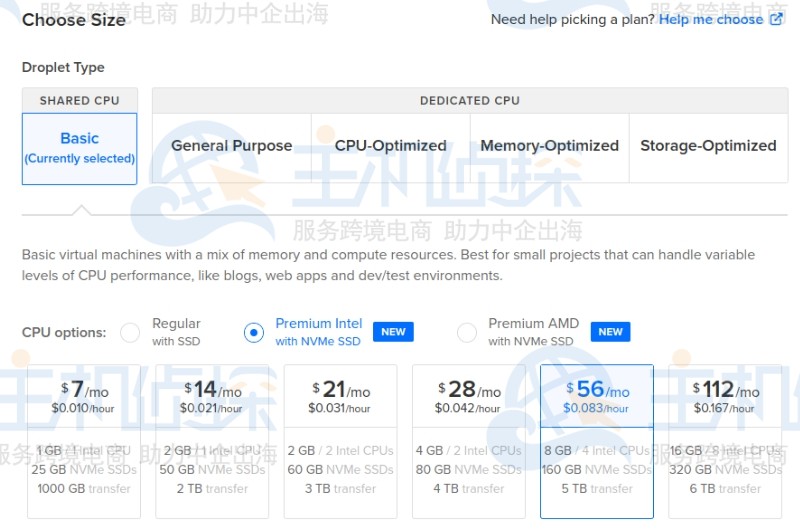
四、额外存储空间
在Additional Storage(附加存储) 部分中,可以创建其他DigitalOcean Volumes Block Storage (Block)存储卷并将其附加到Droplet。单击“添加卷”时,可以指定要创建的卷的详细信息。
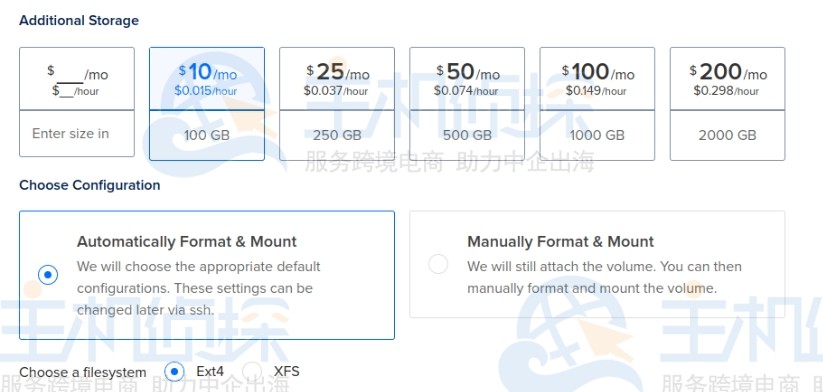
五、启用备份
可以为Droplet开启自动备份,会根据Droplet的备份频率增加Droplet价格的成本。在“建议的选项”部分中,选中“启用自动备份”。

六、选择身份验证方法
在“选择身份验证方法”部分中,选择要用于登录Droplet的方法,包括SSH密钥和密码。

七、推荐和高级选项
在“我们建议使用这些选项”部分中,可以启用多项可选服务,为Droplet添加功能。
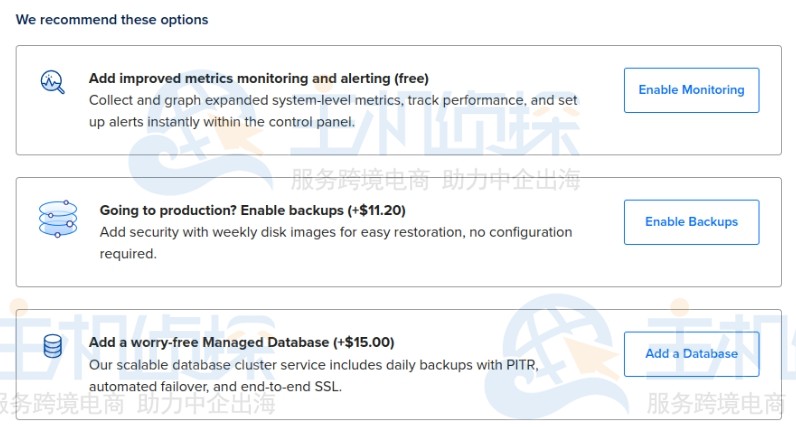
八、最终确定详细信息
在“完成详细信息”部分中,可以指定要创建的Droplet的数量、名称、标签和项目。
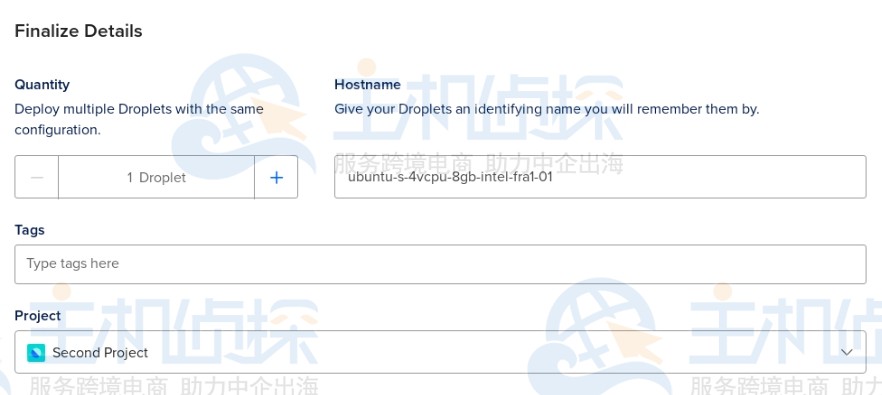
选择选项后,单击创建Droplet,进度条显示Droplet准备就绪的程度。

Droplet完全设置后,控制面板会显示其IP地址。

看到IP地址后,就可以登录Droplet。
要转到Droplet的详细信息页面,可以在其中进行更改,单击其名称或使用“更多”菜单直接转到所需的任务,还可以通过单击Droplet名称旁边的图标来快速查看Droplet的详细信息。
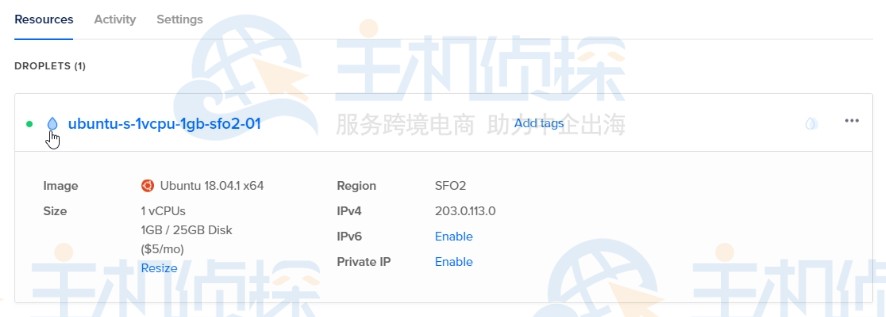
相关推荐:《如何使用DigitalOcean控制台连接到Droplets》
(本文由美国主机侦探原创,转载请注明出处“美国主机侦探”和原文地址!)

微信扫码加好友进群
主机优惠码及时掌握

QQ群号:938255063
主机优惠发布与交流